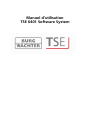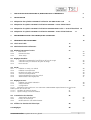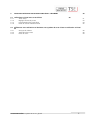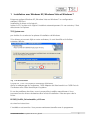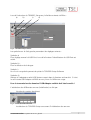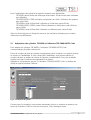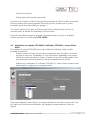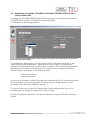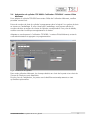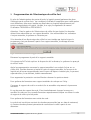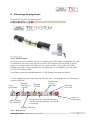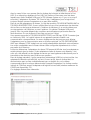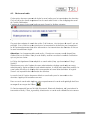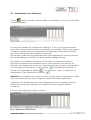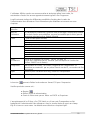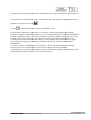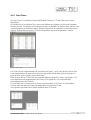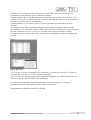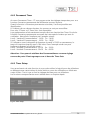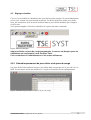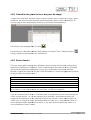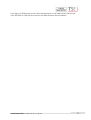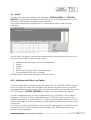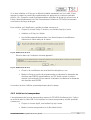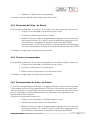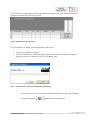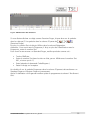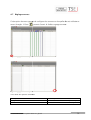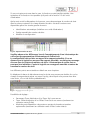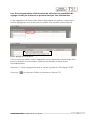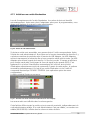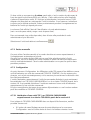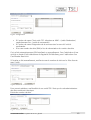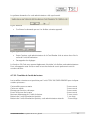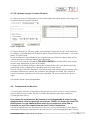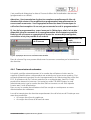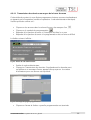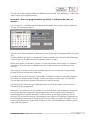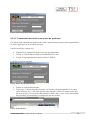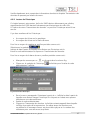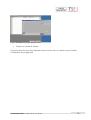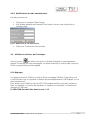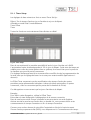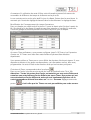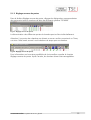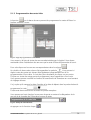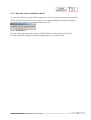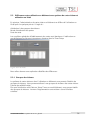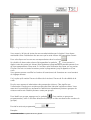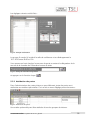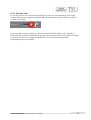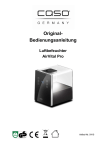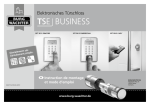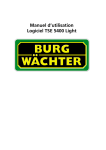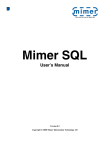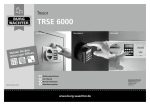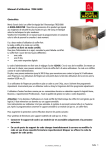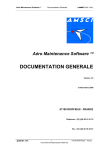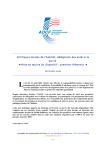Download Manuel d`utilisation TSE 6401 Software System
Transcript
Manuel d’utilisation TSE 6401 Software System Cher client, Merci d’avoir choisi le TSE 6401 Software System ! Le système TSE 6401 assure la configuration et l’administration de tout le dispositif de fermeture. De plus le logiciel à partir de la version 4.1 avec USB Adapter à partir de la version 2.1 permet de gérer les électroniques TRSE 6000 et TRSE FS (systèmes de coffres-forts) des coffres-forts BURG-WÄCHTER. Les particularités à observer en gérant l’électronique de coffres-forts seront détaillées dans un chapitre spécial. Veuillez, à ce sujet, lire également le manuel d’utilisation TRSE 6000 et TRSE 6000 FS. Le logiciel permet, à partir de la version 4.2, de réaliser toute l’administration des Fingerprints, Ce logiciel permet, entre autres, de lire les 2400 derniers évènements par cylindre, respectivement les 1000 derniers évènements par coffre-fort. Le logiciel TSE System permet de programmer jusqu’à 250 utilisateurs et jusqu’à 200 serrures. Selon la version des différentes serrures, la commande se fait au moyen d’un Pin-Code, d’une E-Key, d’un Fingerscan ou d’une carte transpondeur (carte d’hôte). Toutes les cartes transpondeur qui acceptent le Standard ISO 15693 et ISO 14443 A peuvent être utilisées Un contact radio permanent entre les cylindres et le logiciel n’est pas nécessaire. La transmission des données requiert une connexion entre l’USB Adapter et l’ordinateur par l’intermédiaire de l’interface USB. Pour l’envoi des données respecter une distance radio maximum de 25 m (valeur type). Cette distance peut varier car elle dépend de l’environnement. Toutes les transmissions de données sont bidirectionnelles, de la clé radio vers la serrure ou vers l’ordinateur, du clavier vers la serrure et de l’ordinateur vers la serrure ou inversement. La communication de données concernant la sécurité est cryptée par AES. Pour écrire et lire des cartes d’hôtes respectivement pour programmer des Fingerscans, vous aurez besoin d’une TSE 6203 Enrollment Unit. Le logiciel peut être mis en réseau. La gestion respectivement la programmation du dispositif de fermeture au moyen d’un réseau de communication (LAN, WLAN, WAN) demande en plus une TSE 6205 NETWORK UNIT ou le TSE 6204 ADAPTER TCP/IP y compris un USB externe vers convertisseur TCP/IP. Le logiciel permet également de gérer et de commander les applications en hôtels et en bâtiments. Les informations nécessaires sont fournies dans des chapitres séparés. Nous décrivons d’abord les applications générales. Vous apprendrez à établir et à gérer les différents utilisateurs, par ex. à établir des Timers et à les attribuer à différents groupes, vous apprendrez également comment fonctionne la transmission des données. L’application spécifique pour hôtel ou pour bâtiment est traitée séparément, les fonctions de base étant identiques. BA TSE 6401 Software System 20101115_dp/mri 2 1 INSTALLATION AVEC WINDOWS XP, WINDOWS VISTA ET WINDOWS 7 5 2 INITIALISATION 6 2.1 Adaptation des cylindres TSE 6000 à l’utilisation TSE 6000 HOTEL Code 2.2 Adaptation du cylindre TSE 6000 à l’utilisation TSE 6000/ + cartes d’hôte hôtel 9 2.3 Adaptation du cylindre TSE 6000 à l’utilisation TSE 6000 HOTEL Code / + cartes d’hôte hôtel 10 2.4 Adaptation du cylindre TSE 6000 à l’utilisation TSE 6000/ + cartes d’hôte bâtiment 3 PROGRAMMATION DE L’ÉLECTRONIQUE DE COFFRE-FORT 12 4 DÉMARRAGE DU PROGRAMME 15 4.2 Choix canal radio 17 4.3 Administration des utilisateurs 18 8 4.4 Réglage interrupteur horaire 4.4.1 User-Timer 4.4.2 Permanent Timer 4.4.3 Timer Setup 21 4.5 Réglage calendrier 4.5.1 Calendrier permanent de jours fériés et de jours de congé 4.5.2 Calendrier des jours fériés et des jours de congé 4.5.3 Droits d’accès 25 4.6 KeyID 4.6.1 Initialiser un E-Key / un Switch 4.6.2 Initialiser le transpondeur 4.6.3 Recherche du E-Key / du Switch 4.6.4 Chercher le transpondeur 4.6.5 Synchronisation du E-Key / du Switch 4.6.6 Administration des Fingerprints 28 11 22 24 24 25 26 26 28 29 30 30 30 31 4.7 Réglage serrures 34 4.7.1 Initialiser une unité d’évaluation 4.7.2 Entrée manuelle 4.7.3 Configuration 4.7.3.1 Attribution d’une unité TSE à un TSE 6106 CARD-READER respectivement à un clavier TSE 6000 à partir de la version 4.9 39 4.7.3.2 Tonalités de l’unité de lecture 41 4.7.3.3 Options énergie / fonction Random 42 4.8 Transmission des données 4.8.1 Transmission des données 4.8.2 Lecture de l’historique 4.8.3 Modification du code administrateur 42 4.9 49 Afficher les données de l’historique 4.10 Réglages BA TSE 6401 Software System 20101115_dp/mri 38 39 39 43 47 49 49 3 5 FONCTIONS SPÉCIALES DES UTILISATIONS HÔTEL / BÂTIMENT 5.1 Utilisations en hôtel avec cartes d’hôte 5.1.1 Timer Setup 5.1.2 Réglage serrures de portes 5.1.3 Programmation des cartes hôte 5.1.4 Perte de carte en utilisation hôtel 50 50 51 53 54 55 5.2 Différences entre utilisation en bâtiment avec système de carte visiteur et utilisation en hôtel 56 5.2.1 Groupes de visiteurs 5.2.2 Attribution des portes 5.2.3 Perte de carte BA TSE 6401 Software System 20101115_dp/mri 4 56 58 59 1 Installation avec Windows XP, Windows Vista et Windows 7 Exigences système Windows XP, Windows Vista ou Windows 7 en configuration standard, USB-Port. Installation du driver et du logiciel : Insérer le CD, le driver et le logiciel s’installent automatiquement. En cas contraire, il faut sélectionner en Explorer TSE_System.exe par double clic et exécuter les phases d’installation de Windows. Si les drivers se trouvent déjà sur votre ordinateur, ils sont identifiés et la fenêtre suivante s’affiche : Fig. 1 : Fin de l’installation Cliquez sur « non » et suivez les indications ultérieures. Après le redémarrage de l’ordinateur, l’USB Adapter doit être branché sur l’USB-Port de l’ordinateur afin d'être identifié par le système. En cas de problèmes de driver, ceux-ci peuvent être installés manuellement. Vous trouverez tous les drivers nécessaires dans la liste d’installation. Exécutez pour cela le fichier PL2303_Prolific_DriverInstaller_v110.exe et suivez les instructions. L’installation est terminée. Vous pouvez maintenant travailler avec le programme. BA TSE 6401 Software System 20101115_dp/mri 5 2 Initialisation Le TSE Software System permet de gérer des utilisateurs ayant des supports d’ouverture différents. Les applications sur hôtels et bâtiments peuvent également être réalisées. Quelques supports d’ouverture : • • • • • Pin Code Clé radio électronique TSE E-Key Fingerscans Cartes transpondeur (cartes d’utilisateur ou cartes d’hôte) Il faut distinguer deux sortes de cartes transpondeur, les carte d’utilisateur et les carte d’hôte. La carte d’utilisateur est une carte transpondeur qui, comme un Pin Code, sert à ouvrir des serrures. Des fonctions de Timer ou de calendrier peuvent être attribuées à cette carte, elles restent valables à partir de la date de leur enregistrement dans le système jusqu'au moment où elles ont retirées activement du système. Il en est autrement des cartes d’hôtes. Il s’agit là également de cartes transpondeur qui servent à ouvrir des serrures. Celle-ci ne sont cependant valables que pour une fenêtre horaire bien définie (par ex. entre le 02.03. et le 03.03.10 ou le 15.02.10 entre 8:00 h et 17:00 h). Passé ce délai, elles perdent automatiquement leur validité. La TSE 6203 ENROLLMENT UNIT * permet de charger des cartes transpondeur sur le logiciel. Si vous devez travailler avec des cartes d’hôte, les serrures doivent, avant l’utilisation, être initialisées concernant leur utilisation prévue. Ceci est également valable pour les utilisations en hôtel avec un code d’hôte. Pour toutes les autres utilisations aucune initialisation n’est requise. L’initialisation se fait au moyen du programme TSE 6000 Setup-Software. L’initialisation se fait au moyen du programme TSE_6000 Setup. Ce programme doit être démarré séparément, pour des raisons de sécurité, il se trouve dans le répertoire TSE_Setup. Ce programme ne devant normalement être exécuté que lors de la première initialisation, il n’y a pas de raccourci sur le menu de départ ou sur le bureau. Pour l’initialisation veuillez démarrer le programme TSE 6000 Setup Software. Veuillez, pendant l’initialisation, veiller à ce qu’aucun autre USB Adapter BURGWÄCHTER (Enrollment Unit, Netzwerkadapter) ne soit raccordé. Si, au démarrage du TSE 6000 Setup Software, vous recevez un message d’erreur semblable à celui représenté ci-dessous, il faut démarrer Microsoft.NET Framework 2.5.exe. Celui-ci trouve sur le CD. L’application peut ensuite être démarrée sans problème. BA TSE 6401 Software System 20101115_dp/mri 6 Lors de l’exécution du TSE6000_Setup.exe, la fenêtre suivante s’affiche : a) b) c) d) Fig. 3 : TSE 6000 Setup Software Les symboles sur le côté gauche permettent les réglages suivants : Symbole a) Pour réglage manuel du USB-Port. Lors de la livraison l’identificateur du USB-Port est activé. Symbole b) : Pour la sélection de la langue. Smbole c) Un clic sur ce symbole permet de quitter le TSE 6000 Setup-Software Symbole d) Indique si l’adaptateur radio USB System compris dans la livraison est branché. Si c’est le cas le texte USB-Adapter s’affiche en vert, sinon il s’affiche en rouge. Pour la transmission des données l’USB-Adapter valable doit être branché ! L’attribution des différentes serrures (initialisation) se fait par: L’entrée du numéro de série et Fig. 4 : Entrée du numéro de série La sélection du TSE 6000 Setup concernant l’initialisation des serrures BA TSE 6401 Software System 20101115_dp/mri 7 Pour l’initialisation des cylindres les options suivantes sont disponibles: TSE 6000 (remise à zéro de la banque de données. Toutes les données utilisateur sont effacées) TSE 6000 HOTEL CODE (utilisation uniquement en hôtel : Utilisation du système avec code hôte) TSE 6000/+ carte d’hôte hôtel (utilisation en hôtel avec carte d’hôte) TSE 6000 HOTEL CODE/+ carte d’hôte (utilisation en hôtel avec code d’hôte et carte d’hôte) TSE 6000/+ carte d’hôte hôtel (utilisation en bâtiment avec carte d’hôte) Selon les choix faits lors du Setup des serrures, les interfaces utilisateur pour entrées ultérieures sont différentes. 2.1 Adaptation des cylindres TSE 6000 à l’utilisation TSE 6000 HOTEL Code Pour adapter les cylindres TSE 6000 à l’utilisation TSE 6000 HOTEL Code correspondante, procéder comme suit : Entrez le numéro de série du cylindre à programmer dans le logiciel. Le numéro de série se trouve sur l’emballage. Si vous n’avez plus l’emballage, vous pouvez afficher le numéro de série au moyen du clavier du cylindre correspondant. Pour plus de détails, veuillez consulter la rubrique enregistrement du clavier. Adaptez en conséquence, par ex. à l’utilisation TSE 6000 HOTEL Code. La fenêtre de Setup de logiciel suivante s’affiche : Fig. 5 : Initialisation du cylindre Comme vous le constatez, vous pouvez maintenant choisir un numéro de porte et une heure de Checkout. Dans le choix en zone porte, il faut distinguer entre BA TSE 6401 Software System 20101115_dp/mri 8 Porte de chambre et Entrée optionnelle (portes communes). La porte de la chambre se réfère à la porte de la chambre de l’hôte, l’entrée optionnelle décrit les portes communes auxquelles l’hôte doit pouvoir accéder (par ex. porte principale, porte de la zone Wellness, garage…). C'est aussi l'endroit où l'heure de Checkout de l'hôte est déterminée. Une fois ce moment passé, la validité de l’autorisation d’accès expire. Entrez le code administrateur et appuyez sur programmation, pour plus de détails, veuillez consulter le mode d’emploi TSE HOTEL. 2.2 Adaptation du cylindre TSE 6000 à l’utilisation TSE 6000/ + cartes d’hôte hôtel Pour adapter le cylindre TSE 6000 aux cartes d’hôte de l’utilisation hôtel, veuillez procéder comme suit : Entrez le numéro de série du cylindre à programmer dans le logiciel. Le numéro de série se trouve sur l’emballage. Si vous n’avez plus l’emballage, vous pouvez afficher le numéro de série au moyen du clavier du cylindre correspondant. Pour plus de détails, veuillez consulter la rubrique enregistrement du clavier. Adaptez en conséquence à l’utilisation TSE 6000 / + cartes d’hôte, entrez le code administrateur et appuyez sur programmation. Fig. 6 : Initialisation du cylindre Dans cette utilisation cartes d’hôte, les champs destinés au choix de la porte et au choix de l’heure de Checkout sont désactivés. Les réglages correspondants sont faits sur logiciel. BA TSE 6401 Software System 20101115_dp/mri 9 2.3 Adaptation du cylindre TSE 6000 à l’utilisation TSE 6000 HOTEL Code / + cartes d’hôte hôtel Le réglage sur TSE 6000 HOTEL/+ cartes d’hôte hôtel est une combinaison des modes TSE 6000 HOTEL Code et TSE 6000/ + cartes d’hôte hôtel. L’initialisation se fait analogiquement. Fig. 7 : Initialisation du cylindreComme vous le constatez, vous pouvez maintenant choisir un numéro de porte et une heure de Checkout. Ces entrées sont importantes si les cylindres servent à l’utilisation Hotelcode. Si des cartes d’hôte sont à programmer, l’attribution se fait sur logiciel. L’électronique distingue de manière autonome entre les deux utilisations. Des entrées éventuellement différentes sont traitées en conséquence et ne causent aucun problème de service. Dans le choix en zone porte, il faut distinguer entre Porte de chambre et Entrée optionnelle La porte de la chambre se réfère à la porte de la chambre de l’hôte, l’entrée optionnelle décrit les portes communes auxquelles l’hôte doit pouvoir accéder (par ex. porte principale, porte de la zone Wellness, garage…). C'est aussi l'endroit où l'heure de Checkout de l'hôte est déterminée. Une fois ce moment passé, la validité de l’autorisation d’accès expire. Une fois l’initialisation terminée, vous pouvez démarrer le logiciel TSE 6401 Software System. BA TSE 6401 Software System 20101115_dp/mri 10 2.4 Adaptation du cylindre TSE 6000 à l’utilisation TSE 6000/ + cartes d’hôte bâtiment Pour adapter le cylindre TSE 6000 aux cartes d’hôte de l’utilisation bâtiment, veuillez procéder comme suit : Entrez le numéro de série du cylindre à programmer dans le logiciel. Le numéro de série se trouve sur l’emballage. Si vous n’avez plus l’emballage, vous pouvez afficher le numéro de série au moyen du clavier du cylindre correspondant. Pour plus de détails, veuillez consulter la rubrique enregistrement du clavier. Adaptez en conséquence à l’utilisation TSE 6000 / + cartes d’hôte bâtiment, entrez le code administrateur et appuyez sur programmation. Fig. 8 : Initialisation des cylindres Dans cette utilisation bâtiment, les champs destinés au choix de la porte et au choix de l’heure de Checkout sont désactivés. De plus, lors de l’attribution, les portes sont identifiées automatiquement en tant qu'entrées optionnelles. BA TSE 6401 Software System 20101115_dp/mri 11 3 Programmation de l’électronique de coffre-fort En plus de l’administration des portes d’accès, le logiciel permet également de gérer l’électronique de coffres-forts. Les conditions d’utilisation à appliquer pour cette gestion sont différentes, elles seront traitées en détail dans ce chapitre respectivement aux points correspondants du logiciel. Veuillez, à ce sujet, lire également le manuel d’utilisation TRSE 6000 et TRSE 6000 FS. Attention : Dans la gestion de l’électronique de coffre-fort par logiciel, les données doivent être mémorisées sur un support amovible. Une mémorisation sur ordinateur n’est pas autorisée, le système ne l’autorise pas. Si les données d’une électronique de coffre-fort sont traitées par logiciel et que le programme n’est pas démarré à partir d’un support amovible, le message d’erreur suivant s’affiche : Fig. 9 : Information concernant le support amovible Démarrez le programme à partir d’un support amovible. Si le répertoire DAT a été copié sur le disque dur de l’ordinateur, le système s’en aperçoit et refuse l’accès. Après la programmation conserver le support amovible à un endroit sûr (par ex. un coffre-fort). Veuillez observer qu’après la copie du support amovible, les raccourcis du logiciel vers le bureau respectivement vers le menu de départ n’existent plus, ils peuvent cependant être, le cas échéant, établis manuellement. Pour augmenter la protection contre effraction observer les points suivants : Pour systèmes de fermeture avec support matériels de code par ex. E-Key : Conserver le support de code à un endroit sûr et accessible uniquement à la personne autorisée. En cas de perte du support de code, il faut immédiatement changer la serrure ou modifier le code pour une nouvelle fermeture respectivement bloquer ou effacer le code du support de code qui a été perdu. Pour systèmes de fermeture avec entrée de code : Le code choisi ne doit pas contenir de données personnelles (par ex. date de naissance) ni d’autres données pouvant permettre de reconstituer le code à partir de son détenteur. BA TSE 6401 Software System 20101115_dp/mri 12 Si le code est conservé sous forme écrite, ce papier doit être gardé à un endroit sûr et n’être accessible qu’à la personne autorisée. Attention : Toutes les modifications du code de gestion et du code d’utilisateur doivent être faites pendant que la porte est ouverte ! Après avoir modifié le code du système de fermeture, il faut faire fonctionner celui-ci plusieurs fois avec le nouveau code pendant que la porte est ouverte. Veuillez observer qu’en raison du niveau de sécurité du système de fermeture, le nombre d’utilisateurs en électronique de coffre-fort est limité à 9 utilisateurs de Pin Code et à un administrateur unique. De plus on peut initialiser jusqu’à 299 E-Keys par unité. Si vous êtes en possession d’une électronique de coffre-fort dotée d’une unité de Fingerscan, vous pouvez enregistrer jusqu’à 20 Fingescans supplémentaires. Actuellement, les données Fingerscan sont enregistrées directement sur l’électronique de coffre-fort. Dans le cas d’une programmation par l’intermédiaire du logiciel, ces Fingerscans restent dans l’électronique à condition que la case Remplacer les données Fingerscan ! ne soit pas cochée (voir chapitre transmission des données). Fig. 10 : Demande lors de la programmation Lors de la programmation d’une électronique de coffre-fort Fingerscan, veuillez observer les points suivants : ● Pour ouvrir à l’aide du Fingerprint il faut entrer au moins deux supports d’ouverture, en plus du Fingerscan il faut entrer un autre support d’ouverture qui peut être un autre Fingerscan ou également un Pin Code ou un autre E-Key. ● Tous les Fingerscans sont déposés dans le système avec une valeur de ½. Pour obtenir le droit d’ouverture, il faut atteindre une valeur d’au moins 1. Un Pin Code pour l’ouverture doit être doté d’une valeur d’au moins ½. De même l’ouverture avec un autre Fingerscan (valeur totale 1). Pour le réglage des valeurs (droits d’accès) veuillez consulter le chapitre correspondant.. BA TSE 6401 Software System 20101115_dp/mri 13 ● Pour les électroniques de coffre-fort de version V4 et plus ancienne il faut dans l'administration des droits d'accès du logiciel sélectionner le droit d'accès FS+. Ceci est alors valable aussi bien pour le Pin Code que pour le E-Key. Attention : Pour des raisons de sécurité, il est interdit, lors de la programmation au moyen du logiciel, d’attribuer tous les supports d’ouverture à un seul utilisateur dès que trois supports d’ouverture sont utilisés (valeur A Fingerscan ½, valeur B 1/3, valeur C 1/3). Exemple : L’utilisateur A a déposé son empreinte digitale comme support d’ouverture dans le système (la valeur est de 1/2). Cet utilisateur peut obtenir une autorisation d’accès avec un atre support d’ouverture de valeur 1/3. Un utilisateur B a alors besoin d’un autre support d’ouverture de valeur minimum 1/3. Attention : Si les données utilisateurs de l’électronique de coffre-fort sont administrées sur logiciel, celles-ci doivent être sauvegardées sur un support amovible. Il est interdit de les sauvegarder sur l’ordinateur, d’ailleurs le système ne l’accepte pas et ne le permet pas. Après la programmation, le support amovible doit être conservé en lieu sûr (par ex. un coffre-fort). Veuillez, à ce sujet, lire également le manuel d’utilisation TRSE 6000 et TRSE 6000 FS. Si le nombre d’utilisateurs est dépassé ceci entraîne un message d’erreur lors de la transmission des données. L’attribution des utilisateurs à une électronique de coffre-fort doit alors être modifiée au menu administration des utilisateurs. Sans modification, aucune transmission des données n’est possible. BA TSE 6401 Software System 20101115_dp/mri 14 4 Démarrage du programme Démarrez le TSE 6401 Software System. Fig. 10 : Fenêtre de départ Un carré vert en bas à gauche de l’écran indique qu’un USB Adapter valable est raccordé à l’ordinateur, un carré rouge signifie qu’aucun USB Adapter n’est raccordé ou que le pilote n’a pas été installé correctement. Si le carré est jaune, cela signifie que l’USB Adapter raccordé n’est pas valable pour ce logiciel (par ex. un Adapter qui a été établi pour le TSE Software LIght). Le système reconnaît automatiquement si l’USB Adapter raccordé est valable. Tous les réglages peuvent être faits à la barre de menu. Ces réglages seront décrits dans les sous-chapitres. Programmati on de la Réglage Réglage carte hôte Choix Affichage Interrupteu Serrures canal radio : historique r horaire Administration des utilisateurs Modification du code administrateur, transmission des données. Lecture de l’historique, Quitter le programme Réglage calendrier Fig. 11 : Barre de menu BA TSE 6401 Software System 20101115_dp/mri 15 Avec le menu fichier vous pouvez faire le réglage de la langue et sélectionner le Port USB. Si on sélecte les réglages du Port USB, une fenêtre s’ouvre avec une liste dans laquelle sont listés l’Adapter USB pour le TSE Software System et, s’il y en a un et qu’il est activé, l’adaptateur de réseau TSE. Dans la liste, l’adaptateur pour le logiciel est toujours désigné comme Progstation et ne peut être modifié. Dans le cas des adaptateurs de réseau, il s’agit des produits TSE 6205 NETWORK UNIT et TSE 6204 ADAPTERR TCP/IP. Ils sont utilisés dans les cas où la transmission des données doit se faire sur de longues distances à l’intérieur du bâtiment, il en est de même pour une transmission de l’extérieur ou vers l’extérieur. En général l’Adapter USB porte jusqu’à 25m. La portée dépend des conditions environnantes et peut varier dans les deux directions. En cas de doute il faut faire un test sur l’objet. Vous pouvez raccorder le TSE 6204 ADAPTER TCP/IP à un USB vers TCP/IP Converter (par ex. Lantronix, SEH). Le logiciel interne de ces appareils permet d’établir une communication correspondante. Au menu réglage serrure de porte on peut sélecter l’adaptateur pour la communication avec une serrure spéciale. La TSE 6205 NETWORK UNIT avec Adapter TCP/IP intégré est une unité préassemblée destinée à cette utilisation. Les unités compatibles avec le réseau doivent être configurées séparément et ne font pas partie de la livraison. Le bouton déterminer l’adaptateur de réseau TSE permet d’afficher tous les adaptateurs activés présent dans le réseau. Si des adaptateurs radio de réseau sont détectés, c’est celui qui a été affecté lors du réglage de serrure qui sera également sélectionné pour la transmission des données vers la serrure en question. Dans le réglage standard, c’est la perception automatique USB-Port qui est cochée. Les adaptateurs détectés sont affichés, en vert s’ils sont actifs, dans le champ état. La dénomination peut se faire individuellement par un double clic sur le champ correspondant dans la colonne dénomination (excepté Progstation). Le champ numéro indique le CON-Port auquel l’adaptateur de logiciel est raccordé (nombre maximum de COM Ports disponibles 15 ). Ces réglages doivent être mémorisés. Fig. 12 : Configuration adaptateur réseau TSE BA TSE 6401 Software System 20101115_dp/mri 16 4.2 Choix canal radio Cette option de menu permet de régler le canal radio pour la transmission des données. Ceci est de la plus haute importance car le canal radio choisi ici fixe le réglage de canal de l’unité d’évaluation. L’option de menu choix canal radio permet d’ouvrir la fenêtre suivante : Fig. 13 : Choix canal radio On peut alors adapter le canal anal des unités. À la livraison, c’est toujours le canal 1 qui est préréglé. Si on choisit un autre canal pour la transmission de données, ce changement se fait automatiquement lors de la transmission. La transmission des données se fait sur le canal nouvellement réglé. Attention : Le changement de canal radio, s’il existe un nouveau canal, devrait être d’abord fait sur le clavier. Pour plus de détails, veuillez consulter le manuel d’utilisation qui est joint au clavier. Le E-Key Key doit également être adapté adapté à ce canal radio (chap. synchronisation E-Key E / Switch). Sélectionner pour cela l’option de menu administration réglage canal radio au menu administrateur. Après entrée du code administrateur, le canal radio peut être modifié. Le canal radio affiché sur le display doit correspondre au canal sélectionné sur le logiciel. Sinon il est impossible de transmettre les données. Le canal choisi à l’option de menu sélection canal radio pour la transmission des données s'applique à toutes les serrures. Dans ce cass le canal radio réglé en usine respectivement le canal radio préréglé doit être sauvegardé au moyen de l’icône . Si d’autres appareils (par ex. W-LAN, W LAN, Bluetooth, Bluetooth Headsets, etc.) perturbent la transmission radio, il faut, si possible, sélectionner un canal radio distant de trois canaux. BA TSE SE 6401 Software System 20101115_dp/mri 20101115 17 4.3 Administration des utilisateurs L’icône permet d’accéder à l’administration des utilisateurs. C’est ici que sont édités les divers utilisateurs : Fig. 14 : Administration des utilisateurs Ce menu sert à établir et à configurer les utilisateurs. C’est ici qu’on peut déterminer quels droits et quel code d’ouverture sont attribués à un utilisateur. De plus des supports d’ouverture comme E-Keys ou transpondeur ou Fingerscans et interrupteurs horaires pour accès limité peuvent être attribués à l’utilisateur. Dans la grille, la barre de titre horizontale porte automatiquement le nom de la serrure dès que des réglages ont été faits à l’option de menu réglages serrures. Pour attribuer un utilisateur à une serrure il faut cliquer au-dessous de la serrure. Distinction est faite entre les utilisateurs avec et sans Fingerscan. Pour attribuer un utilisateur avec Fingerscan à une serrure, cliquer deux fois dans le champ correspondant. Si on ne clique qu’une seule fois, c’est le symbole qui apparaît tout d’abord, un second clic fait apparaître le symbole . Si on attribue un code, un E-Key et/ou un transpondeur, il faut sélectionner le symbole . Attention : les utilisateurs qui, en plus du code, du E-Key et/ou du tranpondeur, veulent ouvrir une certaine serrure avec le Fingerscan, doivent être établis séparément. L’attribution aux différentes portes se fait indépendamment, un utilisateur peut être attribué aux serrures aussi bien avec un Fingerscan qu’avec les autres supports d’ouverture. Ceci est rendu explicite par la figure suivante : Fig. 15 : Administration des utilisateurs BA TSE 6401 Software System 20101115_dp/mri 18 L’utilisateur Müller a accès aux serrures entrée et technique grâce à son code, il a autorisation d’accès à la serrure approvisionnement grâce à son Fingerscan. La grille suivante indique les différentes possibilités d’entrée dans le cadre de l'administration des utilisateurs. Des informations plus détaillées se trouvent aux souschapitres. Champs de sélection Nom de l’utilisateur Entrée / possibilités de sélection KeyID 16 caractères au maximum. Quand le nom a été tapé, l’interrupteur horaire et le droit d’accès sont prédéfinis, on peut les modifier par la suite. (pas de caractères spéciaux) par ex. Walter Schmidt - (pas d’interrupteur horaire) A B Timer Sets 1 droit d’accès total et unique. 1/2 Droit d’accès seulement avec une autre personne 1/3 Droit d’accès seulement avec deux autres personnes 0 pas de droit d’accès Administration droit d’accès et de programmation sans restriction FS+ sur électronique de coffre-fort avec unité Fingerscan Entrée d’un nombre à 6 chiffres par ex. 547896 ou Entrée de 6 caractères par ex. Sommer (cela correspond à l’entrée des chiffres 766637 sur le clavier) Identification du E-Key, TSE Switch, Fingerscan ou Transpondeur 16 caractères au maximum par ex. porte. Dans le cas du FS, un numéro de Slot est imposé. Fonction pour utilisation de E-Key, Switch et Transpondeur FS Fonction pour l’administration des Fingerprints Timer Droit d’accès Code d’ouverture Désignation Fig. 16 : Possibilités d’entrée administration des utilisateurs Le bouton permet d’éditer les données en format CSV pour l’impression. Veuillez procéder comme suit : ● Bouton ● Définir le lieu de mémorisation ● Ouvrir le fichier avec par ex. Editor ou EXCEL et l’imprimer. L’enregistrement d’un E-Keys, d’un TSE Switch ou d’une carte Transpondeur se fait également à l'administration des utilisateurs. Avec la touche droite de souris en champ Key ID s’ouvre un sous-menu. Les détails seront décrits au chapitre KeyID. BA TSE 6401 Software System 20101115_dp/mri 19 L’attribution des autorisations a des conséquences sur tous les médiums d'identification ! Au terme de la configuration, le bloc de données de l’utilisateur est sauvegardé dans le système tème au moyen de l’icône L’icône . permet de remettre toutes les données à zéro. Pour faciliter l'attribution des portes, les touches curseurs permettent de marquer plusieurs champs simultanément (par ex. pour une attribution plus rapide des différentes portes). Le pointeur de la souris doit marquer le champ de départ (ne pas cliquer). Avec la touche shift et les flèches on peut alors marquer les champs correspondants. La touche Enter permet de valider les champs. Si ces champs sont déjà remplis, on peut, pour effacer le contenu, procéder de la même manière, la fonction travaille alors inversement. Si on veut effacer complètement un utilisateur, cela se fait en exécutant la fonction effacer avec la touche droite de souris dans le champ nom de l’utilisateur correspondant. On efface des champs isolés en marquant le champ correspondant et en e exécutant la fonction effacer (touche droite de souris). BA TSE SE 6401 Software System 20101115_dp/mri 20101115 20 4.4 Réglage interrupteur horaire C’est ici que sont définis les temps d’accès qui pourront plus tard être attribués aux utilisateurs. Un utilisateur auquel aucun temps d’accès n’est attribué (le champ Timer dans l’administration des utilisateurs reste vide) a autorisation d’accès sans limitation de temps. Deux catégories d'interrupteurs horaires sont disponibles : • • User Timer – UT (attribution de Timers aux utilisateurs) Permanent Timer – PT (attribution de Timers aux serrures pour fonction d’ouverture permanente) Au Timer Set up vous pouvez de plus définir les réglages de base pour les utilisations de cartes visiteurs. Le bouton interrupteur horaire permet d’accéder au choix des Timers. Fig. 18 : Timer Les données des interrupteurs horaires peuvent être éditées en format CSF au moyen du bouton (comp. chapitre administration des utilisateurs). BA TSE 6401 Software System 20101115_dp/mri 21 4.4.1 User-Timer Au User-Timer 10 créneaux horaires différents (Timer) et 7 Timer-Sets sont à votre disposition. Un double clic à la rubrique Tag ouvre une fenêtre qui propose un choix de créneaux horaires (jours). Choisissez en conséquence avec un double clic. Entrez alors dans la case commencement le moment à partir duquel la personne en question a une autorisation d’accès. Entrez dans la case fin l’heure d’expiration de cette autorisation d’accès. Fig. 19 : User Timer Les Timer-Sets A respectivement B sont fixés aux lignes 1 et 2 à la rubrique Timer Sets. La programmation de temps d’accès pour des unités d’évaluation plus anciennes ne peut se faire qu’au moyen de ces deux Sets. Dans chacun de ces Timer Sets vous pouvez déposer jusqu’à 5 Timers. Les lignes 1 à 5 sont attribuées automatiquement au Timer-A, les lignes 6 à 10 sont attribuées automatiquement au Timer-A. Si vous allez avec le curseur sur le Timer correspondant (ici le Timer A) une fenêtre s’ouvre dans laquelle sont listés les temps des cinq premiers Timer. Vous pouvez procéder de la même manière avec le Timer-B. Fig. 20 : Timer Sets BA TSE 6401 Software System 20101115_dp/mri 22 Attention : Tant qu’aucun créneau horaire n’a été défini, la serrure est librement accessible et sans limitation pour l’utilisateur désigné. Veuillez observer qu’en cas de recoupement des créneaux horaires de la serrure, c’est toujours l'heure de commencement qui tombe le plus tôt et l'heure de fin qui tombe le plus tard qui sont prises en considération. L’administrateur n’est soumis à aucun Timer et possède une autorisation d’accès illimitée. Les 5 autres Timer Sets sont disponibles pour des unités d’évaluation plus récentes. Un double clic sur le champ correspondant dans la colonne désignation du groupe vous permet de donner un nom, un clic sur la touche droite de souris dans le champ correspondant du nombre des Timers vous permet de déposer les Timers souhaités du groupe. Fig. 21 : Timer Sets S'il n'y a pas d'unités d’évaluation plus anciennes, ne tenez pas compte du Timer-A ni du Timer-B et utilisez les 10 Timers selon les besoins. Les Timer Sets qui ont été définis seront plus tard attribués aux différentes personnes dans le cadre de l’administration des utilisateurs. Dans les cas d'unités d’évaluation des versions 3.0 et au-dessous, on ne peut programmer que 2 interrupteurs horaires avec 8 Timer Sets. Sauvegardez vos entrées et fermez la fenêtre. BA TSE 6401 Software System 20101115_dp/mri 23 4.4.2 Permanent Timer Au menu Permanent Timer – PT vous pouvez entrer des réglages temporaires pour une fonction d’ouverture permanente des différentes serrures de porte. Quand la fonction d’ouverture permanente est activée, l’accès est possible sans identification. À l’intérieur de ces créneaux horaires, les serrures ne sont pas verrouillées. Pour cela, 5 Timers et 5 Timer Sets sont disponibles. La programmation se fait exactement comme décrit au chapitre User Timer. De plus la fonction d’ouverture permanente reconnaît des interrupteurs horaires qui sont en corrélation. Nous allons l’expliquer par l’exemple suivant : Lundi – Vendredi Commencement : 14:00 Fin : 16:00 Lundi – Vendredi Commencement : 16:00 Fin : 18:00 Si l’utilisateur ouvre le dispositif de fermeture le mardi à 15h33 en permanence, le temps d’ouverture durerait jusqu’à 18h inclus. Dans l’exemple suivant on peut également dépasser la limite de minuit : Lundi - Vendredi Commencement : 22:00 Fin : 23:59 Lundi - Vendredi Commencement : 00:00 Fin : 06:00 Attention : Pour pouvoir attribuer des Permanenttimers au menu réglage serrures de porte il faut regrouper ceux-ci dans des Timer Sets. 4.4.3 Timer Setup Vous aurez besoin de cette fonction si vous voulez utiliser le logiciel pour des utilisations en bâtiments avec cartes visiteur à durée limitée ou pour des utilisations en hôtel avec cartes d’hôte. C’est ici que se font les réglages de base pour ces utilisations. Les fonctions correspondantes seront traitées dans un chapitre séparé. Fig. 22 : Timer Setup BA TSE 6401 Software System 20101115_dp/mri 24 4.5 Réglage calendrier C’est ici qu’on établit les calendriers des jours fériés et des congés. On peut sélectionner soit un jour unique soit une période de temps. On fait la distinction entre jours fériés fixes, qui reviennent tous les ans à la même date et jours fériés variables qui changent tous les ans. Vous pouvez appeler la fonction calendrier à l'option de menu calendrier. Fig. 23 : Sélection calendrier Aux jours fériés ou jours de congé programmés, la serrure est bloquée pour les utilisateurs qui sont soumis à une fonction Timer. Ceci ne concerne ni l’administrateur ni les autres utilisateurs. 4.5.1 Calendrier permanent de jours fériés et de jours de congé Les jours fériés fixes tombent toujours à la même date comme par ex. le jour de l’An ou Noël. Ils sont repris année par année et il n’est plus nécessaire de les reprogrammer. Fig. 24 : Calendrier de jours fériés uniques et de jours de congé BA TSE 6401 Software System 20101115_dp/mri 25 4.5.2 Calendrier des jours fériés et des jours de congé Il s’agit d’un calendrier des jours fériés uniques comme par ex. Pâques ou congé. Après échéance, ces données sont effacées automatiquement dans l’unité l’unité d’évaluation. En zone de logiciel elles doivent être effacées ou modifiées manuellement. Fig. 25 : Calendrier permanent de jours fériés et de jours de congé Les entrées sont sauvegardées à l’icône . Les données du calendrier peuvent être éditées en format CSV à l’aide du bouton (comp, chapitre administration des utilisateurs). 4.5.3 Droits d’accès C’est au menu administration des utilisateurs que les droits d’accès sont configurés et attribués aux différents utilisateurs. Dans l’administration des droits d’accès, la totalité des droits doit atteindre exactement 1 pour que l'autorisation d’accès puisse être donnée. A partir de la version 2.8 de l’unité d’évaluation, l’accès est également autorisé quand la valeur est supérieure à 1. 1 droit d’accès total otal et unique. 1/2 droit d’accès seulement avec une autre personne 1/3 droit d’accès seulement avec deux autres personnes 0 pas de droit d’accès Admin droit d’accès et de programmation sans restriction FS+ sur électronique de coffre-fort coffre fort avec unité Fingerscan de version 1.0. À partir de la version 1.1de l’électronique de coffre-fort, coffre ce droit est supprimé Fig. 26 : Droits des utilisateurs Il ne faut sélectionner le droit FS+ combiné avec le Fingerscan que sur l'électronique de coffre-fort fort de version 1.0. Sur des versions plus récentes, l’autorisation d’accès par Fingerscan est délivrée lors de l’attribution des droits d’accès. Dans l'électronique de coffre-fort, fort, le Fingerscan reçoit automatiquement la valeur ½. ½. Conjointement avec un autre utilisateur ayant également la valeur ½, ou avec deux utilisateurs de valeur 1/3, vous obtiendrez le droit d’accès. BA TSE SE 6401 Software System 20101115_dp/mri 20101115 26 Les E-keys, les Fingerscans et les cartes transpondeur ont le même droit d’accès que celui affiché à la rubrique droit d’accès en administration des utilisateurs. BA TSE 6401 Software System 20101115_dp/mri 27 4.6 KeyID À l’option de menu administration des utilisateurs TSE 6104 CARD et le TSE 6202 SWITCH. Il est également possible de resynchroniser un E-Key respectivement un TSE Switch lors d’un éventuel changement de canal radio. Les cartes transpondeur programmées ici sont désignées dans la suite par carte utilisateur. Fig. 27 : Variantes d’attribution d’un E-Key Dans le détail, les options suivantes sont disponibles à la touche gauche de souris, ces options sont discutées cas par cas dans la suite. • Enregistrement de E-Key / Switch et transpondeur • Effacer • Couper • Coller • Recherche de E-Key / Switch et transpondeur • Synchronisation du E-Key / du Switch Remettre à zéro tous les marquages de E-Key / de Switch 4.6.1 Initialiser un E-Key / un Switch Ce sous-chapitre décrit l’enregistrement du E-Key TSE et du TSE 6202 SWITCH. Dans le cas du il s’agit d’une unité de commutation qui permet, en passant par une unité de commande existante respectivement par une unité de contrôle, de commuter des unités TSE (TSE Zylinder, TSE 6201 CONTROL) au moyen d’un contact libre de potentiel. Lors de l’enregistrement d’un E-Key respectivement d’un TSE Switch, il faut d’abord distinguer s’il s’agit d’un E-Key respectivement d’un TSE Switch qui n’a encore été initialisé auparavant sur aucune unité ou s’il s’agit d’un E-Key respectivement d’un TSE Switch qui est déjà en cours d’utilisation et qui a déjà été initialisé au moins une fois sur une serrure. Si le E-Key n’a encore été initialisé sur aucune unité, il faut appuyer une seule fois sur le bouton du E-Key, la diode clignote une fois. Mettre le TSE Switch brièvement sous tension de façon analogue. BA TSE 6401 Software System 20101115_dp/mri 28 Si on doit initialiser un E-Key qui a déjà été initialisé auparavant sur une unité, il faut appuyer le mettre en mode de programmation en appuyant sur le bouton pendant environ 10 s. Quand le mode de programmation est atteint la diode qui se trouve sur le E-Key s’allume brièvement trois fois successivement. Mettre le TSE Switch brièvement sous tension de façon analogue. Pour initialiser un E-Key/Switch, veuillez procéder comme suit : • Cliquez su la case E-Key n° de série, une fenêtre Pop Up s’ouvre • Initialiser un E-Key / un Switch • Une fenêtre apparaît demandant si on désire bloquer la modification ultérieure du canal radio par le clavier. Fig. 28 : Modification du canal Dans les deux cas l’indication suivante apparaît : Fig. 29 : Modification du canal • Choisir si la modification du canal doit être bloquée ou non • Mettre le E-Key en mode de programmation et démarrer la demande des données avec ENTER) respectivement sur TSE Switch mettre l’unité en marche conformément à son manuel d’utilisation et démarrer la demande des données avec ENTER) Le numéro de série s’affiche automatiquement dans le champ 4.6.2 Initialiser le transpondeur L’enregistrement de la carte transpondeur requiert la TSE 6203 Enrollment Unit. Celle-ci se raccorde avec le câble USB. Pour initialiser une carte transpondeur, veuillez procéder comme suit : • Cliquez su la case KeyID, une fenêtre Pop Up s’ouvre • Mettre la carte transpondeur sur la Enrollment Unit*. BA TSE 6401 Software System 20101115_dp/mri 29 • Initialiser => sélectionner le transpondeur Le numéro de série s’affiche automatiquement dans la case. 4.6.3 Recherche du E-Key / du Switch Pour identifier le détenteur d’un E-Key / d’un Switch, vous devez procéder comme suit : • Cliquez sur la case KeyID, une fenêtre Pop Up s’ouvre • Cherchez et sélectionnez le E-Key / le Switch • Mettez le E-Key en mode de programmation (appuyez sur le bouton du EKey pendant environ 10 s jusqu’à ce que la diode verte clignote trois fois successivement et démarrez la demande de données avec ENTER) respectivement sur TSE Switch mettre l’unité en marche conformément à son manuel d’utilisation et démarrer la demande des données avec ENTER) L'utilisateur correspondant se marque dans la fenêtre. 4.6.4 Chercher le transpondeur Pour identifier le détenteur d’une carte transpondeur, vous devez procéder comme suit : • Cliquez sur la case KeyID, une fenêtre Pop Up s’ouvre • Chercher et sélectionner le transpondeur • Mettre la carte transpondeur sur la Enrollment Unit*. L'utilisateur correspondant se marque dans la fenêtre 4.6.5 Synchronisation du E-Key / du Switch Si, une fois la programmation terminée, vous désirez changer le canal radio du système, il faut adapter tous les E-Keys respectivement TSE Switch concernés au nouveau canal radio du système, les unités doivent être synchronisées. Le numéro de série du E-Key est écrit en rouge dans la fenêtre administration des utilisateurs pour représenter cela figurativement dans le logiciel. Il faut pour cela procéder comme suit : • Cliquez sur la case KeyID, une fenêtre Pop Up s’ouvre • Sélectionnez synchronisation du E-Key/Switch • Mettez le E-Key en mode de programmation (appuyez sur le bouton du EKey pendant environ 10 s jusqu’à ce que la diode verte clignote trois fois successivement et démarrez la demande de données avec ENTER) BA TSE 6401 Software System 20101115_dp/mri 30 La couleur du numéro de série passe du rouge au noir, de plus un message s’affiche signalant que l’adaptation a été couronnée de succès. Si vous désirez annuler une adaptation de canal lors de laquelle les E-Keys respectivement le STE Switch n’ont pas encore été synchronisés, vous pouvez le faire au moyen de la fonction Remettre à zéro tous les marquages E-Key / Switch. Le marquage d’information qui était rouge redevient noir. On obtiendrait le même résultat avec la fonction Synchroniser E-Key/Switch Avant l’enregistrement d’un E-Key respectivement d’un TSE Switch, le canal radio de la serrure doit être réglé sur logiciel. Celui-ci doit être identique au canal radio du clavier. Veuillez observer qu’on ne peut initialiser qu’un seul E-Key respectivement qu’un seul TSE Switch par utilisateur. À partir de la version 2.8 de l’unité d’évaluation le E-Key respectivement le TSE Switch est, lui aussi, soumis aux réglages concernant les autorisations d’accès établis à l'option de menu administration des utilisateurs. Un utilisateur à qui, dans l’administration des utilisateurs, ont été attribués un code, un E-Key et le droit d’ouverture ½ a cependant besoin d’un autre utilisateur pour obtenir le droit d’ouverture 1. Il ne peut pas ouvrir avec le code et le E-Key, bien que la somme des deux donne le droit d’ouverture 1 4.6.6 Administration des Fingerprints Attention : L’administration des Fingerprints ne concerne que les serrures de porte et n’est donc pas applicable pour des serrures de coffres-forts. Si on veut programmer des Fingerscans sur un coffre-fort, il faut les enregistrer directement sur la serrure du coffrefort à l’unité de lecture de Fingerscan ! Le logiciel permet d’administrer jusqu’à 250 Fingerscans. Selon la version du Fingerscan, jusqu’à 45 Premium Fingers peuvent être attribués par serrure TSE. Lors d’une mise à jour, un avertissement indiquant une correction de l’attribution est donné au cas où le nombre des Premium Fingers est dépassé. On distingue : ● Premium Finger et ● Standard Finger Cette distinction n’a pas d’influence sur l’autorisation et sert uniquement à accélérer la vérification. Les Premium Fingers sont privilégiés lors de la vérification et présentent l’avantage d’un traitement plus facile. Il s’agit d’un doigt qui est autorisé à ouvrir une serrure sans entrée d’un code de contrôle. Pour le Standard Finger, il faut en plus indiquer un code de contrôle qui est donné par le système. Ne pas entrer les zéros en tête du code. BA TSE 6401 Software System 20101115_dp/mri 31 À la colonne FS (administration des Fingerprint) les Fingerprints sont mémorisés dans le système et administrés grâce au logiciel. Fig. 30 : Administration des utilisateurs Pour enregistrer un doigt, veuillez procéder comme suit : • • Cliquer sur initialiser un doigt Suivre les indications s’affichant sur l’écran et faire passer le doigt à enregistrer plusieurs fois sur le capteur de la TSE Enrollment Unit. Fig. 31 : Enrollment Unit 1. Processus d’initialisation d’un doigt ● Cliquer sur Fermer. Le doigt est d’abord mémorisé en tant que Standard Finger (le symbole BA TSE 6401 Software System 20101115_dp/mri apparaît dans le graphique). 32 Fig. 32 : Administration des utilisateurs Si vous désirez déclarer ce doigt comme Premium Finger, cliquez alors sur le symbole dans la rubrique FS. Le symbole dans la colonne FS passe de à (Premium Finger). De plus, le numéro Slot du doigt s’affiche dans la colonne Désignation. Attention : Pour ouvrir avec le Fingerscan, il faut, en plus de l’identification avec le Fingerprint, entrer le numéro Slot. Pour ouvrir la serrure avec un Standard Finger, veuillez procéder comme suit : • • • • Touche ON/Enter Entrer le numéro Slot (sans les zéro en tête, par ex. Müller avec le numéro Slot 001, n'entrer que le 1). Enter (attendre la demande Code/Fingersc.) Passer le doigt sur le capteur Un double clic sur le symbole Fingerscan dans la colonne FS permet de transformer un Standard Finger en Premium Finger et inversement. Après l’initialisation du Fingerscan veuillez quitter le programme et enlever L’Enrollment Unit. BA TSE 6401 Software System 20101115_dp/mri 33 4.7 Réglage serrures Cette option de menu permet de configurer les serrures serrures sur lesquelles les sets utilisateurs seront chargés. L’icône permet d’ouvrir la fenêtre réglage serrures. Fig. 33 : Réglage serrures de portes Fig. 34 : Réglage serrures de portes Vous avez les options suivantes Champs de sélection Désignation de la serrure Numéro de série BA TSE SE 6401 Software System 20101115_dp/mri 20101115 Entrée / possibilités de sélection 19 caractères au maximum par ex. porte Sélection manuelle ou automatique 34 Réglage interrupteur horaire, en cas de désactivation la serrure n’est pas soumise aux données définies dans la fenêtre réglage interrupteur horaire Réglage calendrier, en cas de désactivation la serrure n’est pas soumise aux données définies dans la fenêtre réglage calendrier Crochet vert : actif X rouge : inactif Crochet vert : actif X rouge : inactif Si cette case est cochée, l'utilisateur ne Bloquer modification de code pour peut pas modifier son code au niveau l’utilisateur du clavier. Crochet vert : actif Passage automatique de l’heure d’été à X rouge : inactif l’heure d’hiver et inversement Crochet vert : actif Heure actuelle / reprendre la date du PC X rouge : inactif Choix Réglages de priorité Crochet vert : actif Réglage interférence électromagnétique X rouge : inactif (EMI) Affichage du type de produit Type de produit Burg-Wächter AWE unité d’évaluation – STE unité de commande Permanent Timer Sélection des Timers définis aux interrupteurs horaires =>Permanenttimer=>Timer Sets Offset Timer Sélection des Timers définis aux interrupteurs horaires =>Timer Setup=>Offset Timer Mode de porte Attribution d’une porte de chambre respectivement d’une entrée optionnelle pour utilisation de carte d’hôte Fig. 35 : Sélection réglage serrures de porte Au champ de sélection réglage de priorité vous pouvez influencer la réaction de la serrure en cas d'utilisation du E-Key. Si l'utilisation du E-Key déclenche l’ouverture de la mauvaise porte, vous pouvez augmenter la priorité de la bonne porte respectivement réduire la priorité de la porte qui s’est ouverte par erreur. Le réglage standard est de 3, la priorité la plus haute est de 5, la plus basse est de 1. Une modification du réglage n’est généralement pas nécessaire. Sur les systèmes plus récent, l’interférence électromagnétique est réglée en usine sur active (√). Elle règle le comportement de la serrure dans le cas où le système se trouve dans une zone à haute activité radio, ce qui a des répercutions négatives sur le comportement radio de la serrure. BA TSE 6401 Software System 20101115_dp/mri 35 Si une croix grise se trouve dans la case, la fonction ne peut pas être activée. Une activation de la fonction n’est possible qu’à partir de la version 2.3 de l’unité d’évaluation. Après avoir entré la désignation de la serrure, vous devez assigner le numéro de série dans la colonne suivante. Au champ Numéro de série d’autres fonctions sont disponibles grâce à la touche gauche de souris. • • • Identification automatique (initialiser une unité d’évaluation) Entrée manuelle du numéro de série. Modifier la configuration. Fig. 36 : Options numéro de série Veuillez observer les différences lors de l’enregistrement d’une électronique de coffre-fort (programmation d’électronique de coffre-fort). La configuration doit se faire au moyen d’un support amovible. Si on ne démarre pas le logiciel au moyen d’un support amovible, on obtient un message d’erreur lors de l’entrée du numéro de série. L’électronique de coffre-fort ne peut pas être initialisée. Copiez le logiciel sur un support amovible et entrez de nouveau le numéro de série. Les différents points seront traités en détail aux sous-chapitres. En déplaçant la barre de déroulement vers la droite vous pouvez par double clic sur les champs correspondants activer un menu Pop-Up, dans lequel vous pouvez alors faire votre choix, s’ils on été définis préalablement. Fig. 37 : Réglage serrures de portes Possibilités de réglage : • • • Permanent Timer Attribution d’un Timer Set à une serrure Timer Offset Attribution d’un Offset Timer Set à une serrure (seulement en utilisation carte d’hôte) Mode de porte Répartition des portes en portes de chambre et entrées optionnelles (seulement en utilisation carte d’hôte / code visiteur). BA TSE 6401 Software System 20101115_dp/mri 36 Lors de la programmation d’électronique de coffre-fort ces possibilités de réglage ne sont pas actives et ne peuvent donc pas être sélectionnées. Si des adaptateurs de réseau radio doivent être intégrés au système, l’aspect de la fenêtre Réglage des serrures de porte se modifie, une nouvelle colonne s’ajoute. Fig. 38 : Réglage serrures de portes Fig. 39 : Réglage serrures de portes C’est ici qu’on peut alors choisir l’adaptateur pour la transmission des données de la porte en question. La transmission ultérieure des données se fait plus tard automatiquement. Important : L’unité à programmer doit se trouver à portée du TSE Adapter TCP/IP. Le bouton vous permet d’éditer les données en format CVS. BA TSE 6401 Software System 20101115_dp/mri 37 4.7.1 Initialiser une unité d’évaluation Lors de l’enregistrement de l’unité d’évaluation le numéro de série est identifié automatiquement.. Après avoir choisi l’adaptateur prévu pour la programmation, vous devez vous légitimer en entrant le code administrateur. Fig. 40 : Entrée du code administrateur Si plusieurs unités sont accessibles, vous pouvez choisir l’unité correspondante. Après l’entrée du code administrateur il faut cliquer sur le bouton transmettre les données. Il y a plusieurs manières de procéder selon la version de USB Adapter. Les USB Adapters anciens interrompent la recherche dès qu’une connexion valide a été trouvée. Les USB Adapters plus récents à partir de la version 1.6 font le tour des 12 canaux et affichent pour chaque canal radio l‘unité ayant la force de signal la plus grande (RSSI). C’est également ici qu’a lieu l’identification automatique de l’unité en tant qu’unité d’évaluation respectivement unité de commande. À partir de cette version, le système reconnaît automatiquement s’il s’agit d’une unité d’évaluation ou de l’unité de commande électronique TSE 6201 CONTROL (voir explication option de menu configuration). La figure suivante illustre ce processus : Fig. 41 : Initialiser une unité d’évaluation (identification automatique) Les canaux radio sont affichés dans la colonne gauche. Cette fenêtre affiche toutes les unités qui se trouvent à proximité, indépendamment du code administrateur valable. Si le code administrateur n’est pas valable, un nombre non valable (00.00.00.00) s’affiche dans la colonne numéro de série. BA TSE 6401 Software System 20101115_dp/mri 38 Si deux unités se recoupent sur le même canal radio, c’est le numéro de série ayant la force de signal la plus haute (RSSI) qui s’affiche. Cette unité est alors celle à laquelle s’adresse la transmission radio. Si l’unité qui a été adressée n’est pas la bonne, l’USB Adapter doit être placé au voisinage de l’unité à initialiser. Si ces mesures n'entraînent toujours pas le résultat recherché, retirez provisoirement pendant l'enregistrement les batteries de l’unité qui répond par erreur. La colonne Code affiche l’état de l’identification du code administrateur. (vert = mot de passe valide, rouge = mot de passe faux). Dans cet exemple cinq unités répondent, deux d’entre elles possèdent le code administrateur qui a été entré. Sélectionnez l’unité souhaitée et confirmez avec . 4.7.2 Entrée manuelle On peut utiliser l’entrée manuelle si le numéro de série est connu respectivement si l’enregistrement automatique a échoué. On peut lire le numéro de série SNA soit sur une fiche spéciale ajoutée à l’unité d’évaluation, soit sur le display de l’unité d’entrée à l'option de menu Info après avoir entré le code administrateur. Sans le code administrateur on ne peut lire que les deux premières positions. 4.7.3 Configuration Au point de menu Configuration les différentes unités TSE peuvent être définies comme unité d’évaluation ou unité de commande (TSE 6102 CONTROL). Sur les versions plus récentes, ceci se fait automatiquement, sur les versions plus anciennes la distinction doit être faite manuellement. L’unité d’évaluation respectivement l’unité de commande déclarée ici peut maintenant être attribuée à un TSE 6106 CARD-READER et / ou à un clavier TSE 6000 à partir de la version 4.9. Il est possible d’attribuer 5 unités au maximum à une unité d’évaluation respectivement à une unité de commande. De plus une attribution de temps de connexion déjà existante ou une fonction random peut être modifiée au TSE 6202 CONTROL. 4.7.3.1 Attribution d’une unité TSE à un TSE 6106 CARD-READER respectivement à un clavier TSE 6000 à partir de la version 4.9 Pour intégrer le TSE 6000 CARD-READER dans un dispositif de fermeture, veuillez procéder comme suit : • À l’option de menu Réglage serrures de porte sélectionner le sous-menu Configuration avec la touche droite de souris. La fenêtre suivante s’ouvre : BA TSE 6401 Software System 20101115_dp/mri 39 Fig. 42 : Configuration • • • À l’option de menu Choix unité TSE : sélectionner AWE – (unité d'évaluation) respectivement Ste – (unité de commande) À l’option de menu Désignation de la serrure entrer le nom de l’unité à commander À la case numéro de série (SNA) a lieu la mémorisation du numéro de série Ceci se fait automatiquement (SN AutoSave) ou manuellement. Pour l’attribution d’une unité à un clavier il faut sélectionner le Keypad à SN AUtoSave, pour l’attribution d’un Card Reader Read Unit. Si l’entrée se fait manuellement, veuillez trouver le numéro de série sur la fiche fournie avec l’unité. Fig. 43 : Entrée du numéro de série Pour pouvoir attribuer une ReadUnit à une unité TSE il faut que le code administrateur des deux unités soit identique. Entrée du numéro de série Fig. 44 : Entrée du numéro de série BA TSE 6401 Software System 20101115_dp/mri 40 Le système demande si le code administrateur a été synchronisé. Fig. 45 : Demande • Confirmer la demande par oui. La fenêtre suivante apparaît. Fig. 46 : Synchronisation du code administrateur • • Entrer l’ancien code administrateur de la Card Reader Unit et entrer deux fois le code de l’unité d’évaluation Sauvegarder les réglages La fonction SN Code vous permet également d’accéder à la fenêtre code administrateur. Pour cela appeler cette fonction avec la touche droite de souris après avoir entré le numéro de série. 4.7.3.2 Tonalités de l’unité de lecture Les tonalités suivantes sont produites par l’unité TSE 6106 CARD-READER pour indiquer certains processus : Carte valide serrure ouverte Carte non valide Blocage par fonction de temps Erreur de lecture de la carte Nouveau démarrage de l’unité de lecture Batterie de l’unité d’évaluation épuisée Batterie de l’unité d’évaluation épuisée, code administrateur attendu BA TSE 6401 Software System 20101115_dp/mri 2 sons courts 3 sons courts 3 sons courts 4 sons courts 5 sons courts 1 son long 2 sons longs 41 4.7.3.3 Options énergie / fonction Random À l’option de menu Configuration vous pouvez également gérer options d'énergie et la fonction Random (fonction hasard). Fig. 47 : Configuration Si l’option énergie du TSE est cochée, cela rallonge la durée de vie de l’unité marchant sur batterie, la portée radio de l’E-Key se réduit. La performance d’émission 1 est la plus basse, 5 la plus haute. En cas d’utilisation d’une Network Unit la performance d’émission devrait être de 5 et l’option économie d’énergie devrait être désactivée. Au cas où une unité de commande TSE 6201 CONTROL a été identifiée, deux autres options sont disponibles au bas de la fenêtre. Le temps de connexion indique la durée de la phase active de l’unité électronique de commande. Celle-ci dépend de l’utilisation que vous avez choisie. Dans le cas de la fonction Random l’unité électronique de commande est activée à des moments différents et la durée de connexion est générée au hasard. Pour utiliser la fonction Random, sélectionner l’unité de commande TSE par un double clic dans sa ligne. Les entrées doivent être sauvegardées. 4.8 Transmission des données C’est à l’option de menu Transmission des données qu’a lieu toute la communication entre le logiciel et les unités. De plus le code administrateur peut être modifié et l’historique peut être lu. Pour toutes les transmissions de données il est indispensable d’entrer le code administrateur. Celui est préréglé en usine sur 123456. Sur toutes les unités TSE 6000 System, le code administrateur ainsi que le numéro de série SNA se trouvent sur une fiche séparée fournie avec l’unité d’évaluation. Lors de la transmission des données vers la serrure, on vous demandera si vous désirez transmettre l’historique mémorisé en serrure vers le PC et le sauvegarder là-bas. De plus BA TSE 6401 Software System 20101115_dp/mri 42 il est possible de déterminer la date et l’heure du début de l’actualisation des serrures (programmation en différé). Attention : Une transmission de données remplace complètement le bloc de données déjà existant. Des modifications programmées manuellement sur la serrure sont recouvertes ! Les Fingerprints mémorisés dans l'électronique de coffre-fort font exception. Ils ne sont pas recouverts lors de la programmation ! Si, lors de la programmation, vous n’avez pas lu l’historique, celui-ci n’est plus disponible jusqu’au moment de la reprogrammation d’événements accumulés. Dans la suite se trouve un synoptique de toutes les serrures déjà configurées, une édition n'est plus possible à cet endroit. Lecture de Modification du Programmation l’historique code de la serrure administrateur Fig. 48 : Synoptique des serrures transmission des données Dans la colonne Prg vous pouvez sélectionner les serrures concernées par la transmission des données. 4.8.1 Transmission des données Le logiciel contrôle automatiquement si le nombre des utilisateurs choisis avec les supports d’identifications correspondants est autorisé pour la serrure en question. Ceci est particulièrement important lors de la programmation de l’électronique de coffre-fort. D’ici, 9 utilisateurs de Pin Code au maximum et un administrateur (avec Pin Code) peuvent être transmis à la serrure. Sur toutes les unités TSE 6000 System, le code administrateur ainsi que le numéro de série SNA se trouvent sur une fiche séparée fournie avec l’unité d’évaluation. Dans ce cas, le nombre des utilisateurs doit être corrigé en conséquence au menu Administration des utilisateurs. Lors de la transmission des données respectivement lors de la lecture de l’historique vous avez deux possibilités : • Au moyen des icône du graphique • Au moyen des icônes de la barre de menu BA TSE 6401 Software System 20101115_dp/mri 43 4.8.1.1 Transmission des données au moyen de la barre de menu Cette méthode convient si vous désirez programmer plusieurs serrures simultanément en passant par la Progstation (condition impérative : code administrateur identique). Veuillez procéder comme suit : • Cliquez sur les serrures dans la colonne Prg pour les marquer d’un • • • Cliquez sur le symbole de programmation Répondre à la question de savoir si l’historique doit être lu ou non Répondre à la question de savoir si la programmation doit se faire en différé La fenêtre suivant s’affiche : Fig. 49 : Entrée du code administrateur • • Entrée du code administrateur Cliquez sur Transmission des données. Simultanément les données sont contrôlées et un message d’erreur apparaît dès que par ex. le nombre d’utilisateurs pour une serrure est trop élevé. Fig. 50 : Affichage des progrès programmation • Cliquez sur Fermer la fenêtre quand la programmation est terminée BA TSE 6401 Software System 20101115_dp/mri 44 Dans le cas d’une programmation en différé on peut entrer non seulement la date mais aussi l’heure de la programmation, Important ! Pour une programmation en différé, l’ordinateur doit être en marche ! Pour la sélection, la fenêtre suivante apparaît à laquelle vous pouvez choisir la date et l’heure de la programmation. Fig. 51 : Fenêtre de sélection pour programmation en différé Cliquez sur la date souhaitée et définissez l’heure à laquelle la programmation doit avoir lieu.. Veuillez observer qu’après le réglage de l’heure au moyen de la fonction de défilement, il faut cliquer sur la case heure pour marquer celle-ci en bleu. Après avoir défini les données, cliquez sur la flèche tournée vers la droite. Le système contrôle les données (par ex. dépassement du nombre maximum d’utilisateurs par serrure). Pour revenir en arrière et faire une nouvelle sélection sur les serrures à programmer, cliquez la flèche tournée vers la gauche. Lors de la lecture de l’historique, la case dans la fenêtre Entrée du code administrateur est activée et indique la date actuelle. Quand on clique sur cette case, un calendrier s’ouvre dans lequel vous pouvez sélectionner la date de lecture. Les données de l’historique sont déposées dans le fichier du sentier source (chemin d’installation du programme). Attention : le crochet qui se trouve dans la cas Actualisation des utilisateurs Fingerscan fait que les données Fingerscan déjà programmées dans la serrure sont effacées et remplacées par les novelles données. Cette fonction ne doit être activée que sur les serrures TSE qui sont en mesure d’administrer entre 400 et 600 données Fingerscan et pour lesquelles l’actualisation des données FS est possible au moyen du logiciel. Sur les versions plus anciennes, les données Fingerscan sont irrémédiablement effacées quand cette case est activée ! BA TSE 6401 Software System 20101115_dp/mri 45 Fig. 52 : Actualisation des données Fingerscan 4.8.1.2 Transmission des données au moyen du graphique On utilise cette méthode en absence de réseau respectivement quand la programmation ne doit s’appliquer qu’à certaines serrures. Veuillez procéder comme suit • • • Cliquez sur le symbole Prog de la serrure à programmer Choisir si l’historique doit être lu simultanément ou non Choisir si la programmation doit se faire en différé. La fenêtre suivante apparaît : Fig. 53 : Entrée du code administrateur • • Entrée du code administrateur Cliquez sur Transmission des données. La fenêtre suivante apparaît (si un canal radio différent de 1 a été sélectionné) dans laquelle s’affiche la transmission par les canaux radio. Si vous avez sélectionné le canal radio 1 pour votre transmission des données, la transmission ne passe pas par les canaux. Fig. 54 : Programmation BA TSE 6401 Software System 20101115_dp/mri 46 Veuillez également tenir compte des informations données au chapitre Transmission des données en passant par la barre de menu. 4.8.2 Lecture de l’historique Ce logiciel permet, entre autres, de lire les 2400 derniers évènements par cylindre, respectivement les 1000 derniers évènements par électronique de coffre fort. À l’option de menu Transmission des données on peut lire l’historique actuel d’une serrure. Il y a deux manières de lire l’historique : • • Au moyen des icônes sur le graphique Au moyen des icônes sur la barre de menu Pour lire au moyen du graphique, veuillez procéder comme suit : Sélectionner le symbole Indique la date à partir de laquelle vous désirez que l’historique soit lu. Entrer le code administrateur et cliquez sur Transmission des données Pour lire au moyen de la barre de menu, veuillez procéder comme suit : • Marquer les serrures par un • Cliquer sur le symbole de l’historique administrateur s’affiche. en cliquant dans la colonne Prg . La fenêtre pour l’entrée du code Fig. 55 Lecture de l’historique • • • Dans la case « sauvegarder l’historique à partir de » s’affiche la date à partir de laquelle vous désirez charger l’historique. En cliquant sur la date vous pouvez sélectionner une date antérieure. Entrée du code administrateur Cliquez sur Transmettre les données. La fenêtre suivante apparaît dans laquelle s’affiche le progrès de la transmission. En même temps les données sont contrôlées et un message d’erreur est donné dès que par ex. le nombre des utilisateurs pour une serrure est trop élevé. BA TSE 6401 Software System 20101115_dp/mri 47 Fig. 56 : Affichages des progrès programmation • Cliquez sur Fermer la fenêtre. Toutes les données sont alors déposées dans le fichier Hist du chemin source (chemin d’installation du programme). BA TSE 6401 Software System 20101115_dp/mri 48 4.8.3 Modification du code administrateur Procédez comme suit : • • Cliquez sur le symbole Code Change Une fenêtre apparaît dans laquelle il faut entrer l’ancien code et deux fois le nouveau code. Fig. 57 : Modification du code administrateur • 4.9 Cliquer sur Transmission des données Afficher les données de l’historique Avec le bouton de la barre de menu en fenêtre de départ on peut également appeler l’historique qui a été sauvegardé. Le dossier historique s’ouvre à partir duquel le fichier correspondant peut être appelé. 4.10 Réglages Le réglage manuel du COM-Port se fait à fichier =>réglage USB Port. Cependant, cela n’est nécessaire que si le système n'identifie pas automatiquement l’USB Adapter, ce cas étant exceptionnel. Pour savoir à quel COM-Port de votre PC l’USB Adapter doit être raccordé, cliquez sur Start => Réglages => Gestion des systèmes => Système => Hardware => Gestion des appareils => Raccords. Le USB-COM-Port doit être dans la zone 1-15. BA TSE 6401 Software System 20101115_dp/mri 49 5 Fonctions spéciales des utilisations hôtel / bâtiment Ce chapitre décrit les différences entre l’utilisation du logiciel en hôtel avec système de cartes d’hôtes et l’utilisation en bâtiment avec cartes de visiteurs. Il est donc destiné à tous les utilisateurs qui travaillent avec des cartes à validité limitée. Nous décrirons d’abord l’utilisation du logiciel en hôtel avec système de cartes d’hôtes, nous expliquerons ensuite les utilisations en bâtiment. Le programme TSE 6000 Set Up initialise les serrures est n’est nécessaire que lors de l’installation. Les fonctions ont déjà été décrites au chapitre Initialisation. Avant la programmation, les cylindres doivent être initialisés (voir chapitre initialisation). Quittez ensuite le programme TSE 6000 Setup et ouvrez le TSE 6401Software System. 5.1 Utilisations en hôtel avec cartes d’hôte Le démarrage du programme vous conduit à la page de départ Fig. 58 : Démarrage du programme Vous arrivez au Timer Set Up par le menu Réglage interrupteur horaire Fig. 59 : Réglages Timer BA TSE 6401 Software System 20101115_dp/mri 50 5.1.1 Timer Setup Les réglages de base suivants se font au menu Timer Set Up : Début / fin du temps d’accès au jour d’arrivée et au jour de départ. Affectation mode hôtel / mode bâtiment Timer Offset Timer Toutes les fonctions vont maintenant être décrites en détail. Fig. 60 : Timer Setup Dans le cas représenté, la première possibilité d’accès le jour d’arrivée est à 9h30. L’autorisation expire automatiquement à 15h le jour du départ. Cette zone de temps est valable pour toutes les portes gérées dans ce système, donc aussi bien pour la porte de la chambre que pour les portes communes. Ces réglages de base peuvent à tout moment être modifiés lors de la programmation de la carte sans que le réglage de base s’en trouve pour autant modifié (explications cidessous). Le Offset Timer ne permet que des modifications des temps d’accès des quatre premières portes permanentes indiquées ci-dessus (entrées optionnelles ou portes communes ; elles ne concernent pas les portes de la chambre de l’hôte). Ces dérogations ne concernent que les jours d’arrivée et de départ. Exemple : Pour définir cette dérogation, utilisez le Offset Timer. Entrez dans la case désignation la désignation de la serrure concernée. Dans la case heure entrez l'heure à laquelle la serrure autorise un accès légitime. Activez ensuite la case heure d’accès avec un double clic, vous pouvez choisir entre commencement du temps d’ouverture et fin du temps d’ouverture. Comme nous voulons donner à notre hôte l’autorisation d’accès à la piscine avant l’heure d’accès proprement dite (9h30), nous déposerons ici Commencement du temps BA TSE 6401 Software System 20101115_dp/mri 51 d’ouverture. En utilisation de carte d'hôte, cette information permet à la serrure de reconnaître la différence de temps et de donner accès plus tôt. Le cas contraire est un accès plus tardif le jour du départ. Entrez dans la case Heure le moment qui s’écarte du réglage de base et dans la case Moment le réglage de base. Modification du Commencement du temps d’ouverture. Dans ce chapitre on a déjà accès à la piscine 1 heure et demie plus tôt donc à partir de 8h. De même la fin du temps d’ouverture peut être avancée ou reculée. En revanche, l’accès au garage est autorisé pendant une heure de plus le jour du départ. Fig. 61 : Offset Timer Au menu Timer utilisateurs vous pouvez configurer jusqu’à 10 Timers. Les 8 premiers d’entre ces 10 Timers sont listés dans cette fenêtre et peuvent être sélectées séparément. Vous pouvez utiliser ce Timer par ex. pour définir des horaires d’accès principaux. Si vous déposez et sélectez ici les temps correspondants, ces informations seront, elles aussi, programmées. La carte d’hôte ne donne alors accès qu’aux horaires principaux. Choisissez le Timer correspondant dans la colonne . Dans ce cas l’accès à la piscine est autorisé du lundi au vendredi entre 7h et 18h. Attention : Toutes les portes dont l’accès est autorisé par une carte d’hôte sont soumises aux autorisations d’accès définies au menu Timer. Des portes qui ont une autorisation d’accès différente mais qui sont également déposées sur la carte transpondeur doivent être mises sur Inactive au menu Réglage serrures de portes , c'est-à-dire que les Timers ne sont pas valables pour cette serrure. Fig. 62 : Timer BA TSE 6401 Software System 20101115_dp/mri 52 5.1.2 Réglage serrures de portes Dans la fenêtre Réglage serrures de portes déposez les désignations correspondantes des portes ainsi que les numéros de série des différents cylindres TSE 6000. Fig. 63 : Réglage serrures de portes La dénomination des différentes portes de chambre peut se faire individuellement. Attention ! Les portes des chambres ne doivent en aucun cas être soumises à un Timer, car sinon l’hôte serait soumis à ces limitations de temps pour sa chambre. Fig. 64 : Réglage serrures de portes Pour informations sur les autres possibilités de choix veuillez consulter le chapitre Réglage serrures de portes. Après l’entrée, les données doivent être sauvegardées. BA TSE 6401 Software System 20101115_dp/mri 53 5.1.3 Programmation des cartes hôte Le bouton sur la barre de menu permet de programmer les cartes d’hôtes. La fenêtre suivante s’ouvre. Fig. 65 : Page de programmation cartes d’hôte Vous voyez ici la liste de toutes les serrures administrées par le logiciel. Vous devez maintenant faire l’attribution des serrures que la carte d’hôte doit permettre d’ouvrir. Pour cela cliquez sur les serrures correspondantes dans la colonne . Un double clic dans cette colonne fait apparaître le symbole . Vous pouvez ici régler toutes les portes qui doivent être également programmées lors de la programmation d'une carte. Il n’est alors plus nécessaire de cliquer sur ces portes. Cliquez sur toutes les autres portes à programmer jusqu’à apparition d’une croix. Vous pouvez encore modifier les horaires d’ouverture et de fermeture en vous écartant du réglage de base. Il n’y a plus qu’à marquer la date d’arrivée et la date de départ dans la partie droite et à programmer la carte. Cette carte donne alors accès à toutes les portes marquées. Vous pouvez en haut chercher les serrures de porte en entrant la désignation de la serrure de la chambre de l’hôte dans la zone de texte Fig. 66 : Champ de recherche hôte et appuyer sur la fonction loupe . BA TSE 6401 Software System 20101115_dp/mri 54 5.1.4 Perte de carte en utilisation hôtel Si une carte d'hôte en mode hôtel est perdue, il faut réinitialiser les serrures auxquelles l’hôte a le droit d’accès. Pour cela cliquer sur le symbole Réglage serrures de porte et répondez à la question de la réinitialisation par Oui : Fig. 67 : Réinitialisation Ensuite il faut reprogrammer la carte d’hôte. Mettez les autorisations d’accès et créneaux horaires correspondants et programmez une nouvelle carte. BA TSE 6401 Software System 20101115_dp/mri 55 5.2 Différences entre utilisation en bâtiment avec système de carte visiteur et utilisation en hôtel En principe, l’administration de carte visiteur en bâtiment ne diffère de l’utilisation en hôtel que sur quelques points. Il s’agit de : Attribution à des groupes de visiteurs Mode d’attribution des portes Perte de carte Les conditions générales d’établissement des cartes sont identiques. L’attribution en mode bâtiment se fait aux interrupteurs horaires dans le Timer Setup. Fig. 68 : Choix du mode Nous allons donner une explication détaillée des différences : 5.2.1 Groupes de visiteurs Le système de cartes visiteurs dans l’utilisation en bâtiment vous permet d’établir des groupes de visiteurs. Vous pouvez attribuer à ces groupes de visiteurs des cartes visiteur à durée de validité limitée. Dès que l’attribution a été faite au Setup Timer en mode bâtiment, vous pouvez établir des groupes de visiteurs. Le menu Programmation carte visiteur ouvre la fenêtre suivante : BA TSE 6401 Software System 20101115_dp/mri 56 Fig. 69 : Programmation de la carte hôte Vous voyez ici la liste de toutes les serrures administrées par le logiciel. Vous devez maintenant faire l’attribution des serrures que la carte visiteur doit permettre d’ouvrir. Pour cela cliquez sur les serrures correspondantes dans la colonne . Un double clic dans cette colonne fait apparaître le symbole . Vous pouvez ici régler toutes les portes qui doivent être également programmées automatiquement lors de la programmation d'une carte. Il n’est alors plus nécessaire de cliquer sur ces portes. Cliquez une fois sur toutes les autres portes à programmer jusqu’à apparition d’une croix. Vous pouvez encore modifier les horaires d’ouverture et de fermeture en vous écartant du réglage de base. Il n’y a plus qu’à mettre l’heure du début de la visite et l’heure de fin de validité de la carte. De plus vous pouvez ici administrer des groupes de visiteurs. Cela signifie que l’autorisation d’accès pour certaines portes peut être étendue à plusieurs cartes. Vous avez ainsi la possibilité non seulement d’administrer séparément plusieurs groupes de visiteurs mais aussi d’établir plusieurs cartes par groupe. Pour établir un groupe, appuyez sur le symbole . Pour mettre un groupe en programmation, celui-ci doit être sélectionné (marqué en bleu au-dessous du numéro du groupe). Ensuite la carte est programmée . Exemple : BA TSE 6401 Software System 20101115_dp/mri 57 Les réglages suivants ont été faits : Fig. 70 : Exemple d’attribution Le groupe 0 a accès à l’entrée à la salle de conférence et au développement le 18.1.2010 entre 9h30 et 15h. Vous pouvez en haut chercher les serrures de porte en entrant la désignation de la serrure de la chambre de l’hôte dans la zone de texte Fig. 71 : Champ de recherche transpondeur et appuyer sur la fonction loupe . 5.2.2 Attribution des portes Dans l’administration des cartes visiteur en zone bâtiment toutes les portes sont attribuées aux entrées optionnelles. Ceci se fait au menu Réglage portes de serrure : Fig. 72 : Attribution des portes Une entrée optionnelle peut être attribuée à tous les groupes de visiteurs. BA TSE 6401 Software System 20101115_dp/mri 58 5.2.3 Perte de carte En cas de perte d'une carte en mode bâtiment il faut en programmation de la carte visiteur sélectionner le groupe correspondant au moyen de la touche-flèche à côté du numéro du groupe. Fig. 73 : Sélection du numéro du groupe Le groupe dans lequel quelqu’un a perdu sa carte doit être sélectionné (marqué en bleu). Ensuite les portes auxquelles le groupe a accès doivent être de nouveau marquées et la carte doit être de nouveau programmée. Les anciennes cartes perdent automatiquement leur validité. BA TSE 6401 Software System 20101115_dp/mri 59